- Müəllif Jason Gerald [email protected].
- Public 2024-01-15 08:09.
- Son dəyişdirildi 2025-01-23 12:06.
Apple Mesajlarının (əvvəllər "iMessage" olaraq da bilinirdi) təklif etdiyi rahatlıqlardan biri, birdən çox Apple cihazı arasında mesaj ala biləcəyinizdir. Cihazlar arasında mesaj almaq üçün iPhone -da telefon nömrənizi qeyd etməlisiniz və bütün cihazlarınızda eyni Apple ID -dən istifadə etməlisiniz. Bu wikiHow sizə iPhone, iPad və Mac kompüterlərində Apple Mesajlarına telefon nömrəsi əlavə etməyi öyrədir.
Addım
Metod 1 /2: iPhone və iPad -də
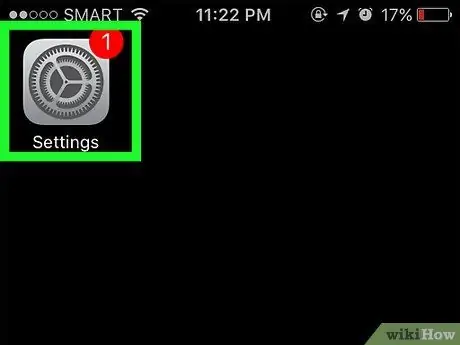
Addım 1. Ayarlar menyusunu açın ("Ayarlar")
Bu menyu cihazın ana ekranında boz dişli nişanı ilə işarələnir. Tapmasanız, bu işarəni tətbiq kitabxananızda və ya axtararaq görə bilərsiniz.
Bir iPad istifadə edirsinizsə, əvvəlcə iPhone -da bu addımları tamamlayın, sonra telefon nömrəsini aktivləşdirmək üçün iPad -ə qayıdın
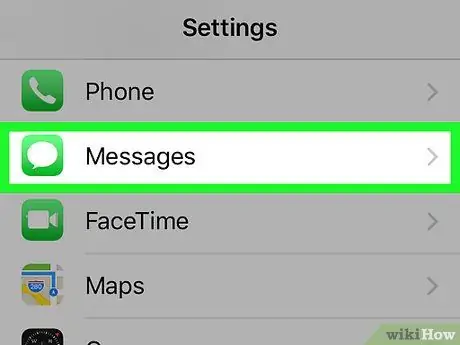
Addım 2. Ekranı sürüşdürün və Mesajlara toxunun
Bu seçim parametrlər menyusunun beşinci qrupundadır.
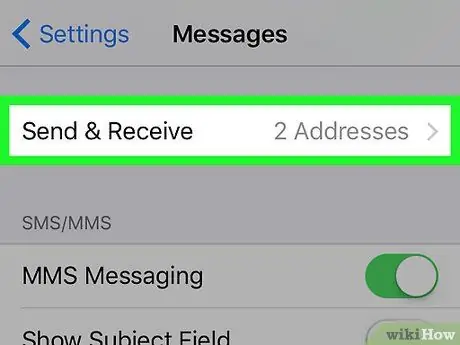
Addım 3. Göndər və Al vurun
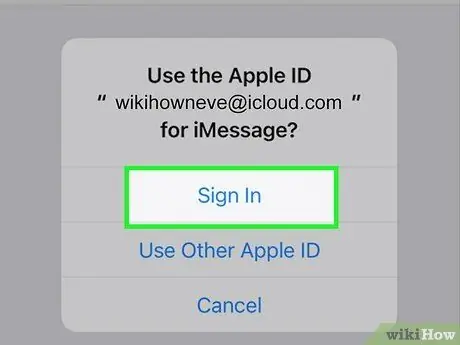
Addım 4. Hesabınıza avtomatik olaraq daxil deyilsinizsə Apple ID və şifrənizi daxil edin
Apple ID -yə daxil olmağınız istənirsə, " Daxil ol "Əvvəlcə hesaba daxil olmaq üçün. Fərqli bir Apple ID istifadə etmək istəyirsinizsə, "seçin Digər Apple ID istifadə edin ", Sonra istədiyiniz hesab istifadəçi adı və şifrəsini istifadə edərək daxil olun.
Daxil olduqdan sonra telefon nömrəsi avtomatik olaraq səhifəyə əlavə olunacaq
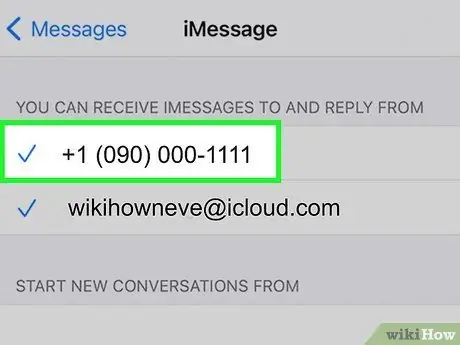
Addım 5. Yanında mavi gənə yoxdursa telefon nömrəsinə toxunun
Nömrənin solundakı mavi işarəni görmürsənsə, əlavə etmək üçün nömrəyə toxunun. Bu şəkildə, Apple Mesajlarında telefon nömrəsini istifadə edə bilərsiniz.
Metod 2 /2: MacOS -da
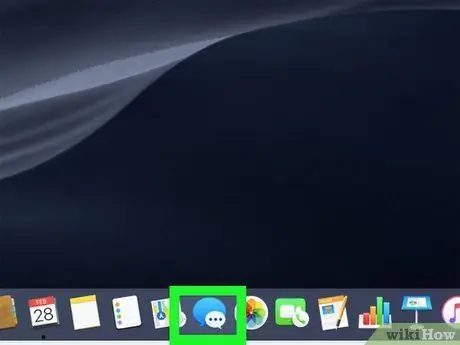
Addım 1. Mac kompüterində Mesajlar tətbiqini açın
Bu tətbiqetmədə ağ söhbət balonu olan yaşıl bir işarə var. Launchpad -da və "Proqramlar" qovluğunda tapa bilərsiniz.
Mac -da Mesajlar tətbiqinə nömrə əlavə etməzdən əvvəl iPhone -da telefon nömrəsi qurduğunuzdan əmin olun
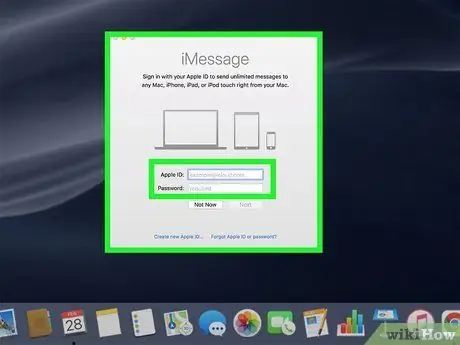
Addım 2. Apple ID -ə daxil olun
Mesajlar tətbiqini ilk dəfə açırsınızsa və ya kompüteriniz hələ də hesabınıza bağlı deyilsə, sizdən Apple ID -yə daxil olmaq istənəcək. IPhone -da istifadə olunan Apple ID -yə daxil olduğunuzdan əmin olun. Bu şəkildə, uyğun telefon nömrəsi kompüterdəki Apple Mesajlar tətbiqinə əlavə edilə bilər.
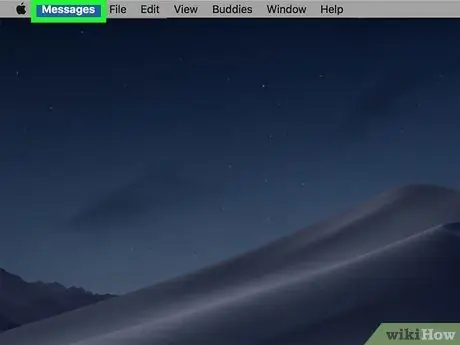
Addım 3. Mesajlar menyusuna basın
Menyu çubuğunun sol üst küncündədir.
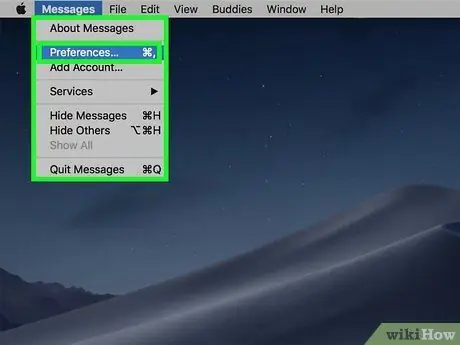
Addım 4. Menyuda Tercihlər düyməsini basın
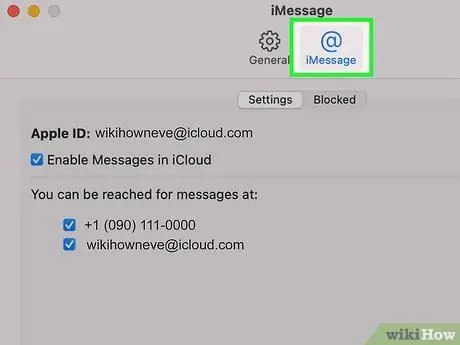
Addım 5. iMessage sekmesini basın
Bu sekme, pəncərənin yuxarısındakı ikinci sekmedir.
Pəncərənin yuxarısındakı Apple ID -ni yoxlayın. IPhone -da aktiv olan ID -dən fərqli bir identifikatora daxil olmusunuzsa, " Çıxış "Və müvafiq şəxsiyyət vəsiqəsini daxil edin.
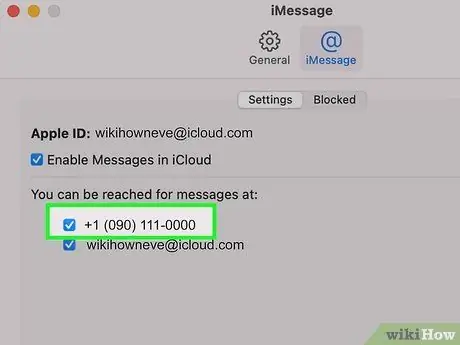
Addım 6. Telefon nömrəsinin yanındakı qutuyu yoxlayın
Qutu işarələnibsə, heç bir dəyişiklik etməyinizə ehtiyac yoxdur. Nömrəniz yoxlanıldığı müddətdə Mesajlar tətbiqində istifadə edə bilərsiniz.
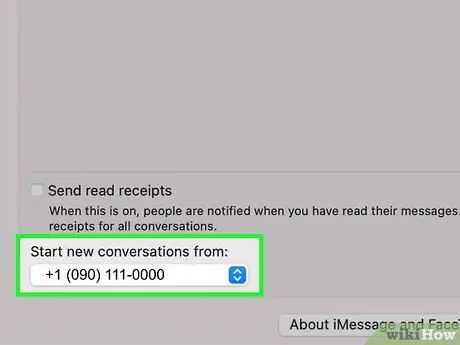
Addım 7. "Yeni söhbətlərə başla" menyusundan bir seçim seçin
Kompüterdən mesajlaşdığınız insanların mesajların Apple ID deyil, telefon nömrəsi ilə göndərildiyini bilmələrini istəyirsinizsə, pəncərənin altındakı bu açılan menyudan nömrənizi seçin. Əks təqdirdə bir Apple ID seçə bilərsiniz.






